突然ですがデスク周りの環境を整えると何が変わると思いますか?
…。
テンションが上がりますっ!
っていうのはもちろんあるが、その他にも機能性が上がったり、作業性が良くなる等の変化は当然ある。
そしてデスクに向かう時間が長ければ長いほどその恩恵も受けやすい。
ってことで今回はテンションが爆上がりしたオススメのデスク周りのガジェットを1つ紹介してみようと思う!
ついでにPC周辺機器等のお得な購入先も紹介!
『Keychron K5 SE RGB 赤軸 ホットスワップ』選択までの道のり

興味が無い人には聞きなれないメーカーかもしれないが、Keychron(キークロン)はキーボード業界では有名なメーカーで、デザインや打鍵感に定評のあるメーカーだ。

今回購入したのは『K5 SE』というモデルで、テンキーがあるフルサイズのキーボード、そしてロープロファイルと呼ばれる背が低いタイプになる。
もちろんKeychronには様々なタイプのキーボードがあるので好みに合った物を選ぶことになるのだが、このモデルを選んだのには理由がある。
日本語配列(JIS規格)のキーボード

上段がKeychron、下段がエレコムのメンブレン格安キーボード。
どちらも日本語配列になっている。
ちなみに次がUS配列バージョンだ。

え?どこが違うかって?
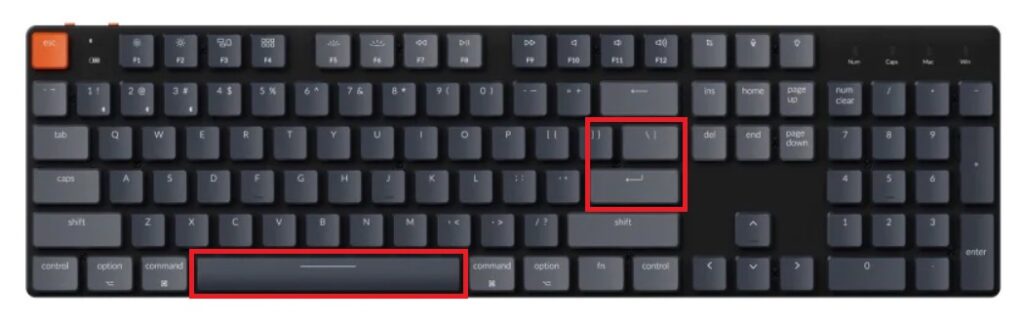
赤印のキーが大きく違う。(正確にはもっと細かい部分も違うのだが割愛)
キーボードは自宅の他に職場でも別の物を使用しているので、職場は日本語配列、自宅はUS配列だと困惑してしまうしストレスになる。
キーボードを購入する理由は今より快適になりたいからなのに、ストレスになってしまうのは本末転倒だと思った。
よって選択肢は日本語配列一択!
だがしかし、この時点で選択肢はかなり狭くなる。
当然と言えば当然なのだが、日本語配列は日本人のために開発されたキーボード配列だ。
逆に万国共通なのはUS配列。
お察しなのだが、数あるキーボードメーカーで日本語配列のキーボードを販売しているメーカーは世界的に見て圧倒的に少ない。
だって日本人にしか売れないしね…
そんなこんなで海外メーカーの選択肢が一気に減った( ゚Д゚)
ロープロファイルであること

お分かりいただけるだろうか?

圧倒的な高さの違いを!
え?
右のキーボードが圧倒的に汚い?
そんなことは気にすんなっ!
しばらく使ってないから埃まみれになってたw
食事中だった方、すまん。
そんなこんなで高さの低いロープロファイルっていうのを探してた。
このほうが自分にとって手首への負担が少ない事に気が付いたから。
この高さを埋めるために『リストレスト』なるものも販売されているのだが、一度ロープロファイルを使ったら愚の骨頂だと感じる。
ロープロファイルだったらそんなもんは要らないし、デスクの上もスッキリする。
あとは完全に好みの問題だけどメカニカルキーボードが欲しかった!
これは人それぞれ好きな押し心地(打鍵感)が違うので、好きに選べばいい部分。
内容物・機能
まず箱を開けると…
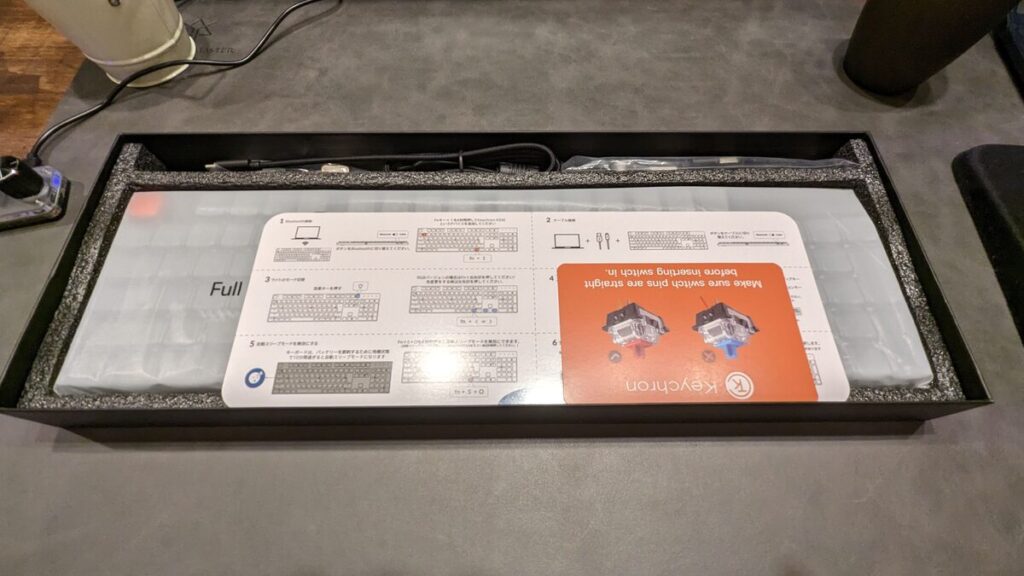
大きなカードタイプの説明書

袋から取り出すとこんな感じ

キーボード本体の他、USB Type-Cケーブル、交換用キーキャップや工具まで入っている。
なぜキーキャップや工具まで付属しているかと言うと『Windows・Mac両方に対応している』からだ。
デフォルトではMacのキーボードになっているため、Windowsをお使いの方はキーキャップを交換してくださいとの事。
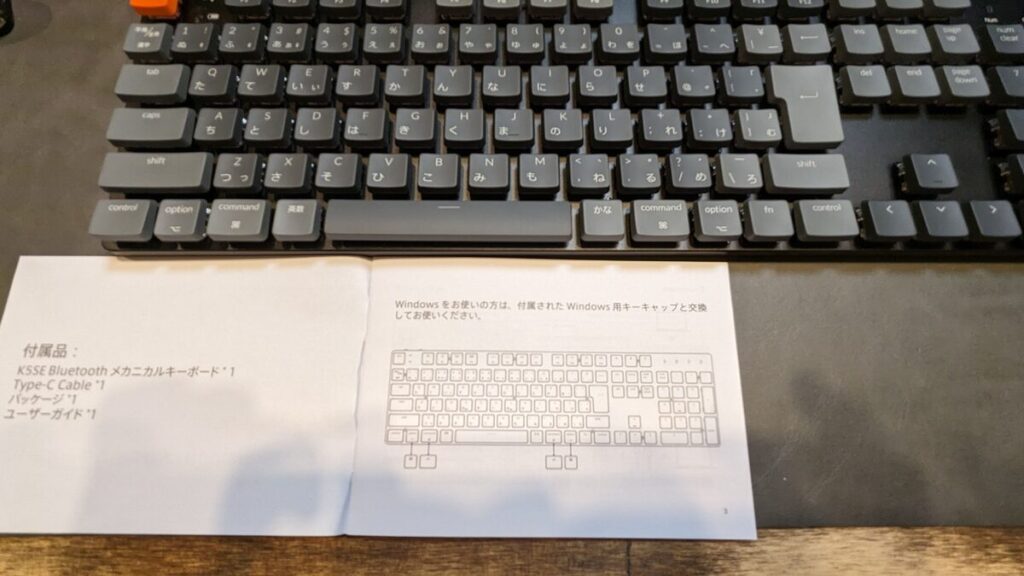
別に交換しなくても機能的には問題ないが、目視で分かりづらくなる。
ここはせっかくなので交換しておく。
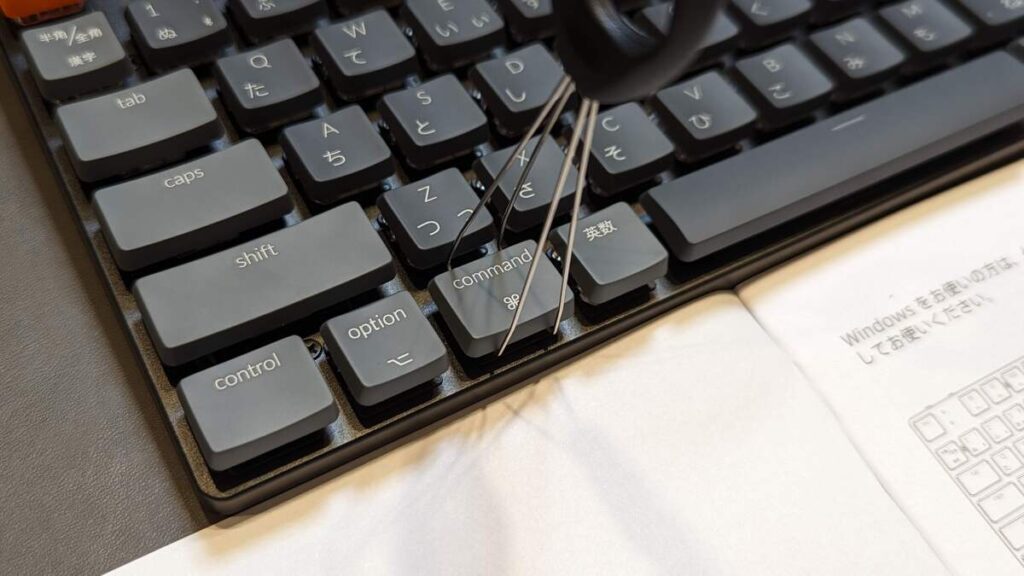
Windowsに『commandキー』なんてないからなっ!
ここで登場するのがキーを取るための工具。
キーに引っ掛けて引っ張れば簡単に外れる。

赤色の軸が見えると思うが、その名の通りこれが赤軸と呼ばれるキーだ。
簡単に説明すると、赤軸は静音、青軸はクリッキー、茶軸は中間になる。
赤軸 ⇒ 茶軸 ⇒ 青軸と順にクリック感が増していく。
それと同時に、カチャカチャとうるさくなっていく感じ。
今回選択した モデルは『赤軸 ホットスワップ対応モデル』なので、この『軸自体』も簡単に取り替える事が可能。
例えば赤軸が気に入らなければ青軸に交換する事も可能だ。
でもこの『Gateron赤軸』のクリック感が最高に好きなので、壊れたら交換するぐらいのもんだろうと思う。
長く使うためのホットスワップ機能って感じ。
ちなみに国産メーカーはホットスワップ非対応が多い。なんでや。
そんなこんなでキーを変えるとこんな感じになる。

オレンジ色のキーが嫌な場合は通常色に変更も可。
でもこれがオシャレだと思っているのでもちろんオレンジでいく。
続いて本体裏面を見てみる。
裏面には2段階で角度調整が可能なスタンドが内蔵している。

これが1段階高くした状態で…

こっちがさらに高くした状態

そしてその上には2つのスイッチがある。(奥の面)

左側のスイッチ:Bluetooth接続(無線接続)とケーブル接続の切り替え
右側のスイッチ:Windows/AndroidとMac/iosの切り替え
せっかく本体が金属製で高級感があるのに、このスイッチだけは何ともチープ。
まぁ奥側にあるのでもう二度と見る事はないだろう。なので良しとする。
そして真ん中にはUSB Type-Cのジャックがある。
ケーブルを接続することで充電、またはそのまま使用することが可能。

手持ちのiPhoneにBluetooth接続にて動作確認を行ってみた。
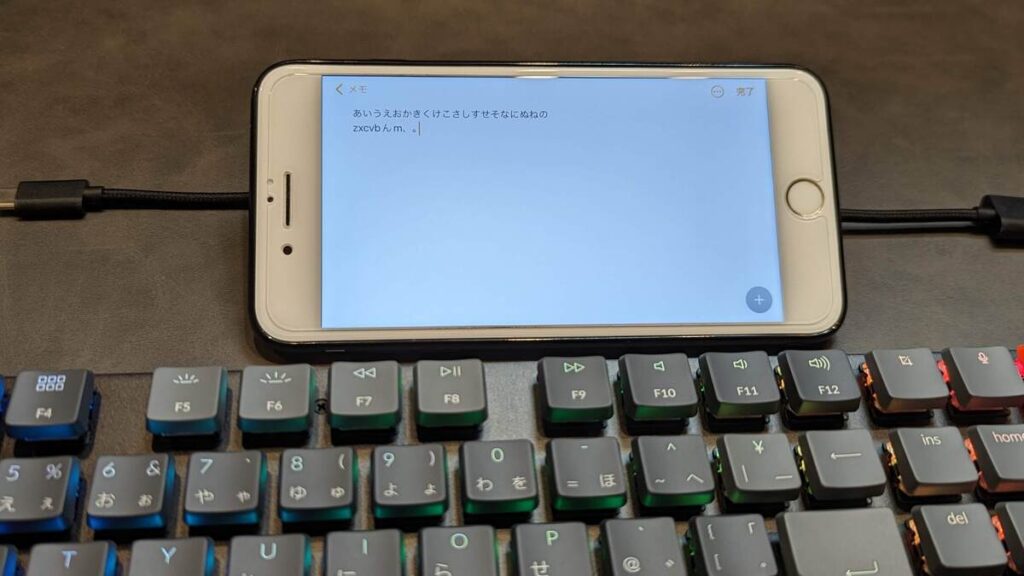
ん~、完璧。
そして上の画像ではキーが七色に光っているが、気に入らないので白色のみに変更。

このあたりもキーボード単体で簡単に設定が変更できる。
ちなみに今回買った『RGBモデル』の他に『Whiteモデル』も存在する。
違いは以下の通り。
RGBモデル:七色に光らせることができる。青色等の単色設定も可能。少々高い。
Whiteモデル:色は白以外変更不可。少々安い。
なんでRGBモデル選んだのに白色のみに変更したかって?
Whiteモデルが売り切れてて買えなかっただけ!
七色に光るってオシャレじゃないよね。完全に好みの問題だけど。
接続方法について
キーボードを購入するにあたって、今までワイヤレス接続で使用していたこともあり『ワイヤレス接続ができる点』の優先順位は高く考えていた。
しかしワイヤレスにする意味を改めて考えてみると、自分にとってはあまり意味が無い事に気が付いた。
そーいえば持ち運ぶことって皆無だな、と。
そして本機は有線接続で使っている。
予想通り何の不便も感じていないし、購入検討対象を狭くしてしまうという点でも良い選択だった。
前述した通り、本機もBluetooth接続には対応しているのだが、Bluetooth接続は充電の減りが速いため、通年接続させるキーボードとは非常に相性が悪い。
あくまでも何かあった時に一時的に凌ぐための便利機能である。
案の定、本機もすこぶる充電の減りが速かったことは付け加えておく。(多分3日くらいしかもたない)
とはいえせっかくオシャレなキーボードなのに、普通の有線接続だと見た目がイマイチ。
そこで今回はアリエクにてケーブル類を調達してきた。
それがこれ。

Amazonでも似たような製品が販売されているのだが、アリエクの方が選択肢が非常に多かったし安かった。
金属製の棒もあることで固定することが可能。
言い方を変えるとただの文鎮なんだけどw
そんなこんなで考え方を変えるだけでいくらでも見せ方はあるよって話。
最終選考まで生き残ったキーボード
ロジクール KX850FL MX MECHANICAL
キーボード探しで最後まで残ったのはKeychronとロジクールのみになっていた。
そう、メカニカルキーボードで条件に当てはまったのがこの2機種しかなかったのだw
選びやすいといえばそうかもしれないけど…ねぇ?w
最終的にKeychronを選んだわけだが、機能面では正直ロジクールの圧勝だった。
お互いの良い点・悪い点をKeychron目線で比較するとこんな感じ。
最終的な決め手となったのはやっぱり『打鍵感』!
ロジクールも悪くはないんだけど、Keychronの打鍵感が好きすぎた。
そして『楽しくキーボードを打てるのはどっちだろう?』と考えた時に優先するのは打鍵感だろうと。
もし持ち運ぶ目的があったなら、ワイヤレスに分があるロジクールを選んでいたかも…
でもこの選択に全く後悔はない。
実は先日店頭でMX Mechanicalに改めて触れてみて…
あれ?こんな打ち心地悪かったっけ?
と思ってしまった。
こう思わせてくれるのはKeychronの打鍵感に慣れたからだろう。
ありがとうKeychron。
どこで買うとお得?
普段は主にAmazonオンリーとも言えるほどAmazonで購入している。
理由は簡単で『安くて早く届く』から。
でもそれって実はいつも購入する商品のジャンルがAmazonにマッチしているだけの事。
ここマジで大事な部分。
例えば自分が使用しているマウスはロジクールの『MX MASTER3s』というモデルだ。
参考までに各販売ページを見比べるとAmazonが一番条件が悪い事が分かる。
これってロジクール製品に限った話じゃなくて、PCパーツ系だと割と高確率でこの現象が起こる。
Yahooショッピングなんてポイント還元率がヤバすぎる。
ちなみに自分はこのマウスを実質1万ちょいで手に入れた。
しかもロジクール公式ストアなのでマウスパッドプレゼント&保証も安心というおまけつき。
普段はAmazon大好きっ子な自分だが、Amazonで買う理由が見当たらないジレンマ。
要は購入先をしっかり検討して買いましょう!ってこと
だからKeychronのキーボードも自分で検討して探してね!
ってなると本ブログの意味を成さないw
『Keychron K5 SE』の実売価格は20,000円前後するキーボードになるのだが、セール開催時にKeychron直販サイトの『SUPER KOPEK』で購入するか『Yahooショッピング』でポイントをがっぽりもらう購入方法がオススメ!
『SUPER KOPEK』でセールを開催している場合は良いが、通常時はポイント還元率が高い『Yahooショッピング』が超お得!
繰り返しにはなるが、自分の場合マウスやキーボード・PCパーツ等はAmazonよりYahooショッピングで購入することが多い。(一応毎回見比べるが)
工具なんかはぶっちぎりでAmazon一択だが、ジャンルによってYahooショッピングが有利になることが稀にある。
特にキーボードやマウス、グラフィックボードなんかは3,000円~10,000円前後の差が付く事も…恐ろしや。
逆に楽天なんかは家具に強いイメージだから覚えておくと良いですよ!
今日はここまで!
それではまた!






コメント